oppo手机黑屏断网怎么办?教你快速排查解决!
当OPPO手机出现黑屏且断网的问题时,用户往往会感到困惑,因为这可能涉及硬件故障、系统错误或设置问题等多种原因,要解决这一问题,需要按照从简单到复杂的步骤逐一排查,并结合具体情况采取针对性措施,以下是详细的排查与解决方法,帮助用户逐步恢复手机的正常使用。
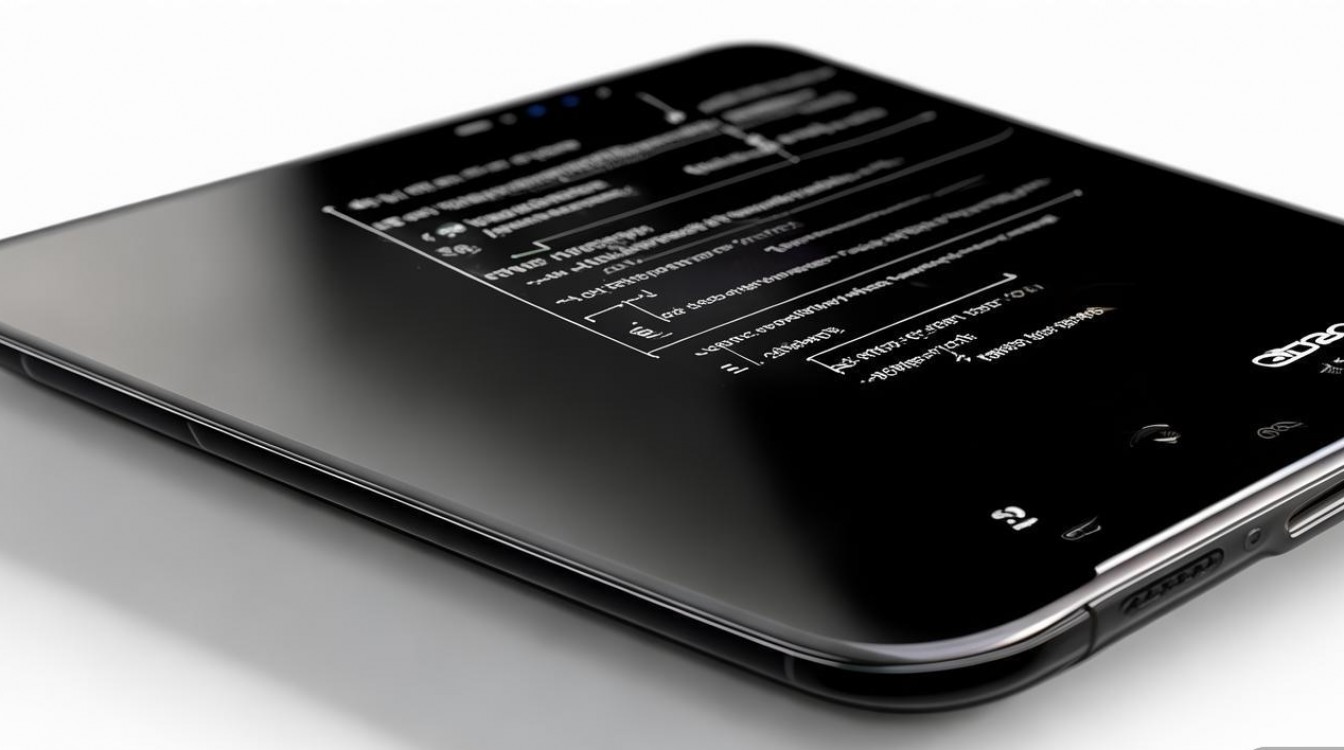
最基础的排查步骤是检查手机的物理状态和基本设置,确认手机是否有足够的电量,因为电量耗尽可能导致黑屏和断网,如果手机电量过低,请连接原装充电器充电至少30分钟,期间避免按任何按键,让手机在充电状态下尝试恢复,如果充电后仍无反应,可以尝试长按电源键10-15秒强制重启手机,这能解决因系统临时卡死导致的黑屏问题,检查手机的飞行模式是否被意外开启,飞行模式会断开所有网络连接,可以通过长按通知栏下滑,查看飞行模式开关状态,若已开启则关闭它,检查手机的SIM卡是否松动或损坏,关机后取出SIM卡,用橡皮擦清洁金属触点,再重新插入手机,尝试重启后观察是否恢复网络。
如果基础排查无效,则需要进一步检查系统设置和网络配置,进入“设置”>“移动网络”>“接入点名称(APN)”,确保APN设置正确,未因误操作被修改或删除,可以尝试重置为默认APN设置,或联系运营商获取正确的配置参数,检查“设置”>“WLAN”或“移动网络”中的网络模式是否匹配当前运营商网络,例如5G手机若手动设置为仅2G/3G网络,可能导致信号差或断网,建议设置为“自动”模式,对于使用Wi-Fi的情况,尝试忘记当前Wi-Fi网络后重新连接,或重启路由器排除网络端问题,若手机系统版本过旧,也可能存在兼容性导致黑屏断网,建议通过“设置”>“系统升级”检查是否有可用更新,升级至最新版本修复已知Bug。
若设置调整后问题依旧,需考虑软件冲突或系统故障的可能性,第三方应用(尤其是优化类、省电类或网络工具类)可能与系统或网络服务冲突,导致黑屏断网,可以进入安全模式排查:长按电源键,长按“关机”选项进入安全模式,在安全模式下观察是否正常,若安全模式下网络恢复,则退出安全模式后逐一卸载最近安装的第三方应用,系统缓存文件损坏也可能引发问题,可以尝试清除系统缓存:关机后同时长按“电源键”和“音量减”键进入Recovery模式,选择“清除缓存数据”并确认,完成后重启手机,若怀疑系统文件损坏,可考虑备份数据后恢复出厂设置(“设置”>“系统”>“重置”>“清除所有数据”),但此操作会删除手机内所有数据,需提前备份重要文件。
排除软件问题后,需检查硬件故障的可能性,屏幕排线松动或损坏会导致黑屏,若手机曾跌落或进液,可能性更高,此时可尝试用外接显示器(如通过USB-C转HDMI线连接电视)确认系统是否正常运行,若外接显示正常,则说明屏幕硬件故障,需联系OPPO售后维修,SIM卡槽氧化或损坏也会导致断网,可尝试将SIM卡插入其他手机测试,或用另一张SIM卡插入当前手机排查,手机主板或基带芯片故障可能引发黑屏断网,这种情况通常伴随其他异常(如无法充电、频繁重启等),需专业检测维修。
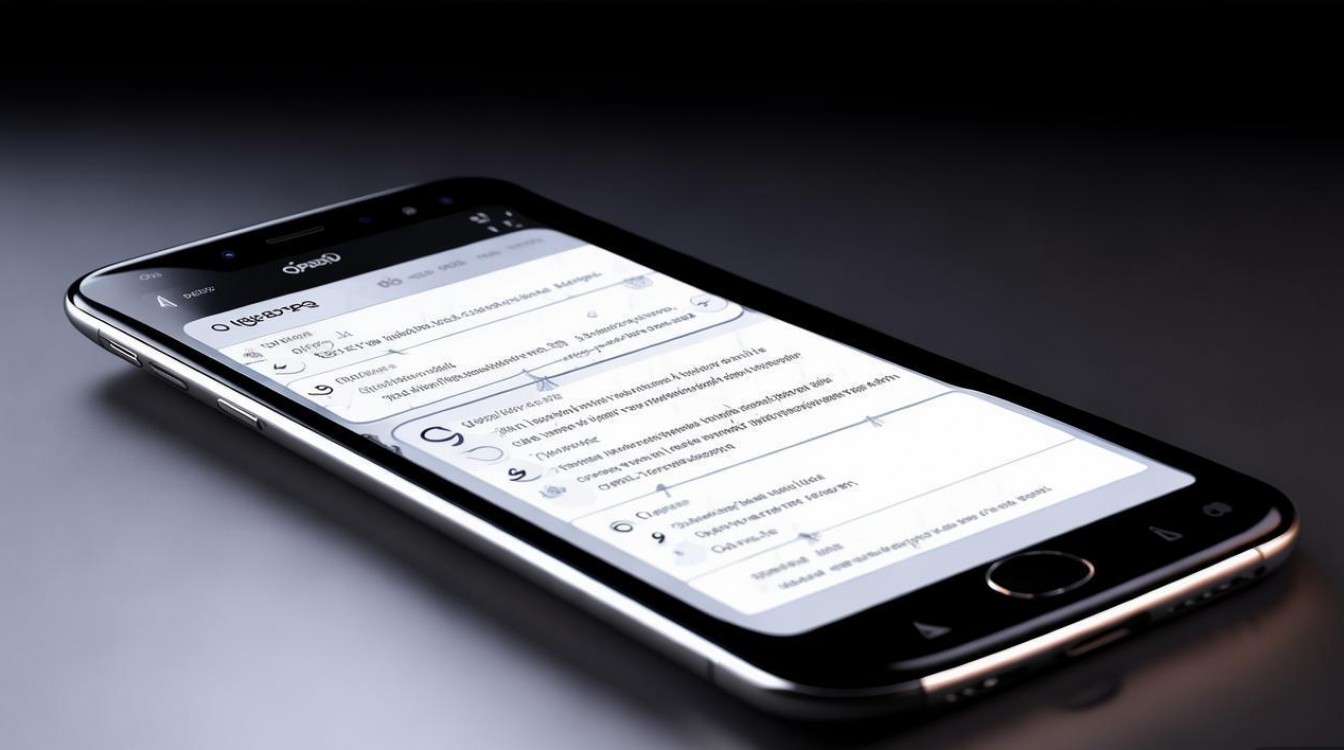
以下是针对OPPO黑屏断网问题的快速排查步骤参考表:
| 排查类别 | 具体操作 |
|---|---|
| 基础检查 | 检查电量、强制重启、关闭飞行模式、清洁SIM卡 |
| 网络设置调整 | 重置APN、检查网络模式、重连Wi-Fi、更新系统版本 |
| 软件故障排查 | 进入安全模式、卸载第三方应用、清除系统缓存、恢复出厂设置 |
| 硬件故障检测 | 外接屏幕测试、SIM卡替换、检查排线、联系售后维修 |
若以上方法均无法解决问题,建议及时联系OPPO官方客服或前往授权服务中心,由专业人员进行硬件检测和维修,避免自行拆机导致二次损坏,在日常使用中,避免安装来源不明的应用,定期备份数据,及时更新系统和补丁,可有效减少此类问题的发生。
相关问答FAQs
Q1:OPPO手机黑屏断网后,如何备份数据进行恢复出厂设置?
A:若手机能通过强制重启进入系统,可提前通过“设置”>“系统备份”进行云备份或本地备份,若无法进入系统,可借助OPPO官方工具(如云服务PC客户端)或第三方数据恢复软件(需提前安装并开启USB调试模式),备份数据后,进入“设置”>“系统”>“重置”>“清除所有数据”执行恢复出厂设置,操作完成后手机将恢复至初始状态,需重新设置系统和账户。
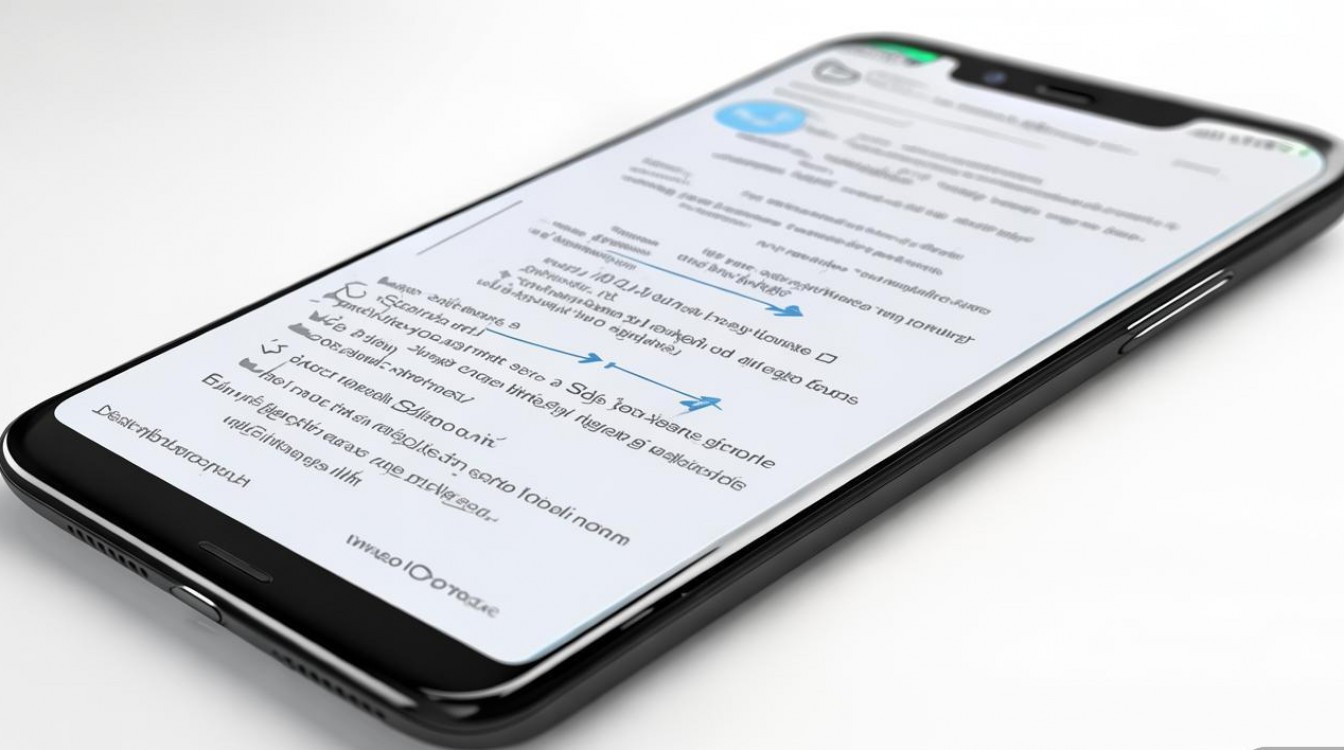
Q2:黑屏断网是否与手机过热有关?如何处理?
A:是的,手机长时间运行高负载应用(如游戏、视频剪辑)可能导致CPU过热,触发系统保护机制而黑屏,同时过热会影响射频模块性能导致断网,此时应立即停止使用手机,将其放置在阴凉处散热,避免阳光直射或覆盖厚重物体,待手机自然冷却后(通常10-15分钟),再尝试开机并观察是否恢复正常,若频繁因过热出现问题,建议检查后台应用占用情况,清理缓存或清理运行内存,必要时更换手机散热背夹。
版权声明:本文由环云手机汇 - 聚焦全球新机与行业动态!发布,如需转载请注明出处。



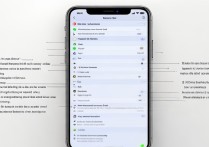








 冀ICP备2021017634号-5
冀ICP备2021017634号-5
 冀公网安备13062802000102号
冀公网安备13062802000102号